Фоновые ластики PNG онлайн и офлайн - протестированы и доказали свою эффективность
PNG, сокращение от Portable Network Graphics, представляет собой файлы изображений, которые, как известно, имеют прозрачный фон или не имеют фона. Обычно графика, такая как логотипы и значки, имеет формат PNG, который обычно требует прозрачности и затемнения. С другой стороны, вы хотите создать их, но некоторые из файлов PNG, которые вы получаете от кого-то в Интернете, не имеют фактического формата PNG.
За передним планом фотографии вы заметите клетчатый или мозаичный фоновый эффект. Когда вы накладываете его на другое изображение, изображение позади него не отображается. С этой целью мы искали программы, которые помогут вам удалить фон из PNG. Перечисленные ниже удобны Удаление фона PNG инструменты, которые вы должны использовать.
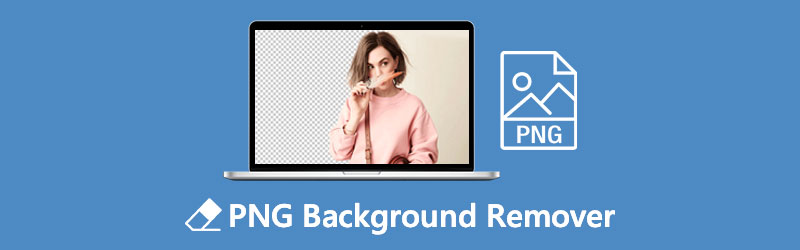
- Часть 1. Бесплатное удаление фона PNG онлайн
- Часть 2. Программное обеспечение для удаления фона PNG
- Часть 3. Часто задаваемые вопросы PNG Фоновый ластик
Часть 1. Бесплатное удаление фона PNG онлайн
Как следует из названия, в этом разделе вы найдете лучшее бесплатное средство для удаления PNG, которое вы можете использовать в Интернете. Это означает, что вам не нужно ничего загружать на свое устройство. Вы можете выбрать любой доступный браузер на своем компьютере и подключиться к Интернету, чтобы удалить фон ваших изображений PNG. Кроме того, если установка программного обеспечения не для вас, то эти бесплатные онлайн-инструменты для удаления фона PNG отлично подходят для ваших нужд. Продолжайте читать, чтобы узнать больше об этих инструментах.
1. Vidmore для удаления фона онлайн
Первым в списке стоит Vidmore для удаления фона онлайн. Это один из лучших онлайн-инструментов для удаления фона PNG или JPG. Пока вы подключены к Интернету, вы можете стереть фон вашего изображения прямо с веб-страницы. Он может эффективно отделять передний план от фона, поскольку использует умный искусственный интеллект, который автоматически распознает объекты или объекты на фотографии.
Между тем, пользователи могут изменять размер фотографии в соответствии со своими потребностями. Кроме того, вы можете получить перевернутое изображение, перевернув объект боком или вверх ногами. Кроме того, вы можете изменить фон на однотонный или загрузить свою собственную графику и установить ее в качестве нового фона для объекта.
С другой стороны, следуйте пошаговому руководству, чтобы узнать, как использовать это средство для удаления фонового PNG:
Шаг 1. Откройте веб-сайт PNG для удаления фона.
Для начала запустите предпочитаемый браузер на своем компьютере. В адресной строке браузера введите название инструмента, чтобы перейти на его официальную страницу.
Шаг 2. Загрузите изображение PNG
Когда вы попадете на страницу, вы должны увидеть Загрузить портрет кнопка. Нажмите на нее, чтобы открыть папку на вашем компьютере. Затем найдите файл изображения, которое вы хотите отредактировать, и загрузите его на страницу. Кроме того, вы можете воспользоваться функцией перетаскивания инструмента. Просто перетащите целевую фотографию на страницу, чтобы напрямую загрузить файл PNG. Фон фотографии PNG будет удален автоматически.
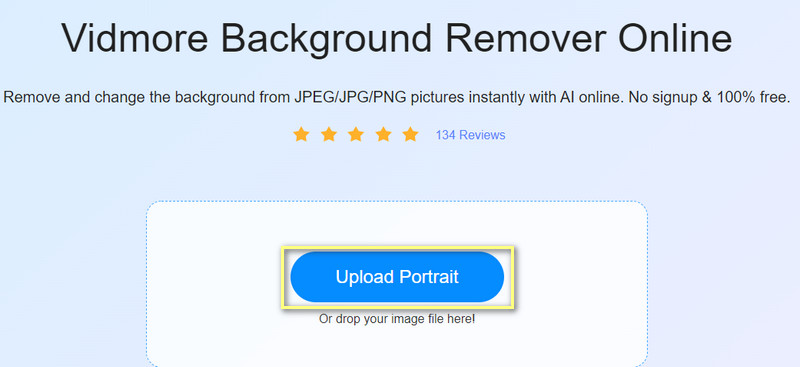
Шаг 3. Отредактируйте фотографию PNG
Далее вы можете заменить фон фотографии, перейдя в редактировать вкладка Выберите цвет, который вы хотите установить в качестве фона, из параметра «Цвет». Кроме того, вы можете изменить размер объекта фотографии или изменить его направление, перейдя в Переехать таб.
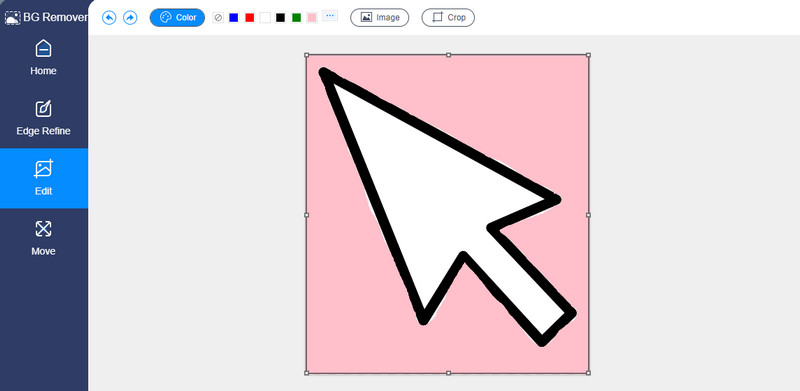
Шаг 4. Сохраните фотографию PNG
Вы можете сохранить свою работу, просто нажав кнопку Скачать кнопку после завершения процесса редактирования. Если вы хотите удалить фон другой фотографии в формате PNG, просто нажмите кнопку Новое изображение кнопка.
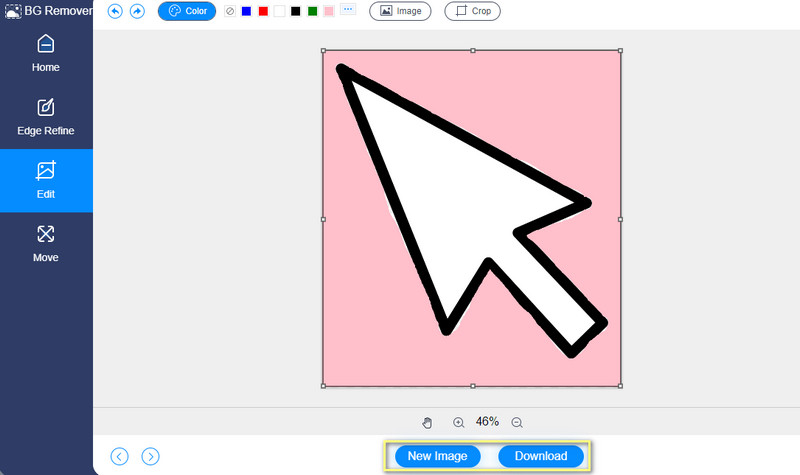
2. ИнПиксио
Еще один ластик для фона PNG, который может помочь вам избавиться от фона вашей фотографии в формате PNG, — это InPixio. Эта программа предлагает различные способы загрузки изображений. Вы можете загрузить с помощью функции перетаскивания, через URL-адрес или открыв папку на своем компьютере для импорта. Кроме того, вы можете выбрать фотографию, которую хотите установить в качестве фона, или выбрать один из предварительно разработанных фонов, предлагаемых программой. Кроме того, инструмент предлагает функции отмены, повтора и сброса, чтобы помочь вам достичь желаемого результата.
Плюсы
- Он обеспечивает ручное и автоматическое удаление фона.
- Позволяет настроить инструмент выделения.
- Выберите один из предварительно разработанных фонов.
Минусы
- Частые обновления страницы при ручном удалении.
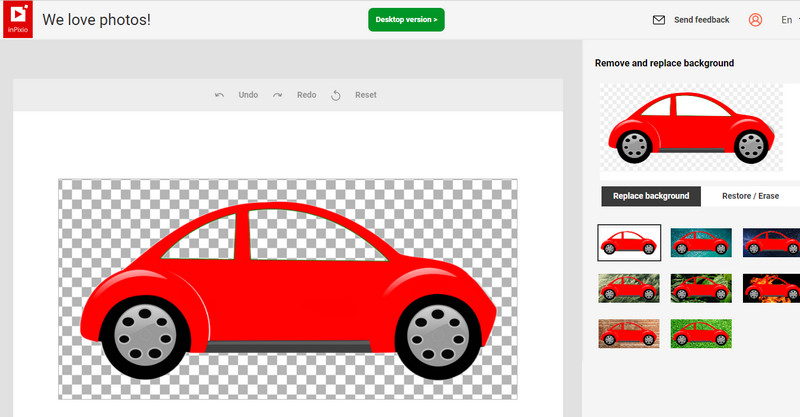
Часть 2. Программное обеспечение для удаления фона PNG
1. ГИМП
GIMP — это кроссплатформенная настольная программа для обработки фотографий, позволяющая вручную удалять фон с изображения с точным вырезом. Этот PNG-ластик для фона поставляется с различными инструментами выбора, включая Ellipse, Free, Fuzzy и Rectangular, что делает его одной из лучших программ для удаления фона фотографий. Кроме того, он предоставляет встроенные эффекты и фильтры, которые вы можете использовать.
Плюсы
- Используйте полный сервис инструмента бесплатно.
- Доступны различные инструменты выделения.
- Он поставляется с цветовой палитрой для фона.
Минусы
- Новичкам может быть сложно ориентироваться.
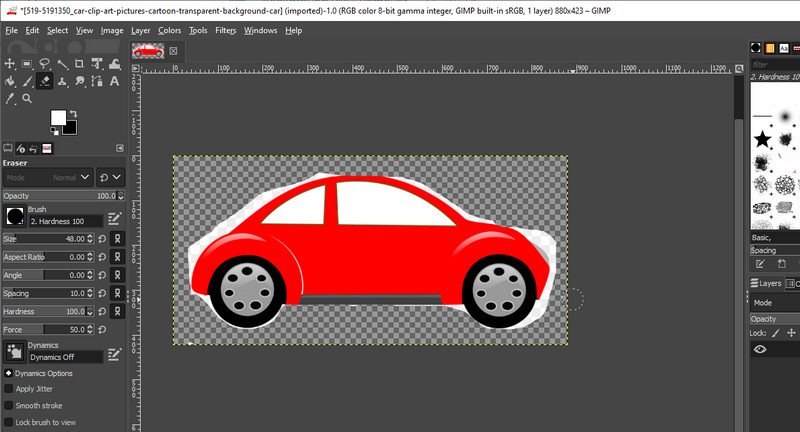
2. Адоб Фотошоп
Adobe Photoshop — известный фоторедактор, доступный на платформах Windows и Mac. Точно так же инструмент настолько хорош из-за инструментов выделения, которые он предлагает для удаления объекта с фотографии. Предлагаются как основные, так и расширенные параметры редактирования для высококачественной обработки фотографий. Кроме того, он также предлагает удаление фона одним щелчком мыши, что лучше всего подходит для изображений со сплошным фоном.
Плюсы
- Полностью упакован с фоновым ластиком и инструментами ретуши.
- Он может экспортировать файлы изображений в различные форматы.
- Он поставляется с волшебным ластиком и инструментами для удаления фона.
Минусы
- Ознакомление с инструментом обычно может занять некоторое время.

Часть 3. Часто задаваемые вопросы PNG Фоновый ластик
Что такое PNG?
PNG или Portable Graphics Format — это формат растрового изображения, используемый в основном в Интернете. Это изображение обычно имеет прозрачный фон или не имеет фона, как изображения GIF. Таким образом, вы можете поместить его на другой фон изображения, особенно при попытке продать или рекламировать товары.
PNG лучше, чем JPG?
Когда дело доходит до хранения большого количества файлов изображений с приличным качеством, файлы изображений JPG больше подходят. Следовательно, это наиболее распространенный формат, используемый в Интернете. PNG, с другой стороны, значителен по размеру файла. Это из-за природы фотографии без потерь. Тем не менее, качество графики, несомненно, превосходно.
Как сделать изображение в формате PNG?
Одним из самых популярных способов создания изображения PNG является экспорт файла изображения, которое вы редактируете, в формат PNG. Тем не менее, фон фотографии должен быть полностью стерт, поэтому сущность PNG все еще существует.
Вывод
Вот оно! Вы только что узнали о лучшем Удаление фона PNG инструменты для создания действительного PNG. Поэтому всякий раз, когда вы сталкиваетесь с изображениями не в реальном PNG, вы можете мгновенно удалить фон и использовать объект, чтобы выделиться. Кроме того, для вас доступны как автономные, так и онлайн-инструменты, чтобы вы могли использовать наиболее предпочтительный метод. С другой стороны, список достоинств и недостатков каждого инструмента упоминается, чтобы помочь вам выбрать инструмент, который лучше всего соответствует вашим предпочтениям.


